삼성 갤럭시 핸드폰을 사용하고 있다면 매번 업데이트할 때마다 새로운 기능들을 확인해 보고 또 사용해 볼 수 있을 겁니다. 다양한 기능들을 이용해 볼 수 있는데 그중에 멀티 컨트롤 기능이 있습니다.
갤럭시 북(Galaxy Book/노트북) 등 하나의 갤럭시 기기에 연결된 키보드나 마우스로 사용하고 있는 갤럭시 핸드폰 기기의 동작 등을 제어할 수 있는 기능으로 파일 항목을 끌어다가 기기 간에 이동이 가능합니다. 해당 기능을 원활하게 사용하기 위해서는 기본적으로 멀티 컨트롤 기능을 사용할 수 있도록 해당 기능을 활성화시켜 주시면 되고 블루투스, 와이파이(wifi)도 켜주시면 됩니다.
만약에 해당 기능을 켜두지 않는다면 기기 간 제어가 정상적으로 작동되지 않을 수도 있습니다. 안정적인 사용 환경은 같은 와이파이 네트워크에 접속했을 때 좋은 성능을 이용해 볼 수 있으며 여러 사람이 사용하는 공용 와이파이에서는 버벅거림이나 끊김 등 반응에 대한 속도(키보드 입력/마우스 움직임 등)가 떨어질 수도 있습니다. 유용하게 이용해 볼 수 있는 기능이니 필요한 경우 활용해 보시면 되겠습니다.
인식에 오류가 발생하거나 끊김이 생기는 경우
- 기기 재부팅을 해본다.
- 블루투스를 껐다가 다시 연결해 본다.
- 와이파이가 같은 네트워크에 접속되어 있는지 확인한다.
- 연결한 두 기기 모두 삼성계정 로그아웃 후 재로그인해 본다.
- 갤럭시 휴대폰 최근 소프트웨어 업데이트를 확인(설정> 소프트웨어업데이트> 다운로드 및 설치)
- 운영체제 윈도우를 최신 버전으로 업데이트 확인한다.
- 갤럭시 탭 태블릿/북 이름을 영어 이름으로 변경해 본다.
갤럭시 멀티컨트롤 사용 설정 방법
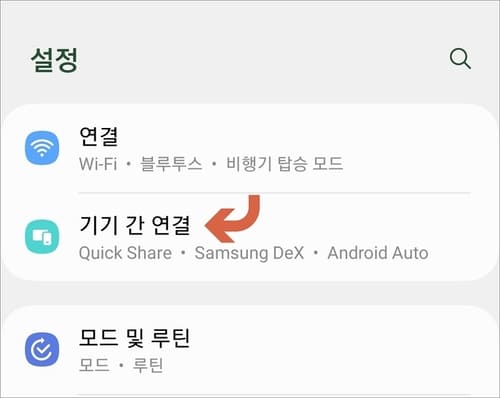
▲ 갤럭시 핸드폰에서 설정 앱을 실행하고 “기기 간 연결” 메뉴를 터치합니다.
기기 간 연결
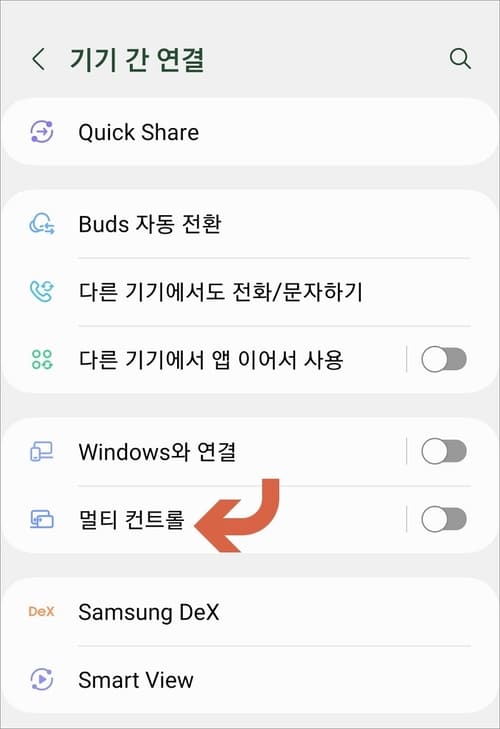
▲ 기기 간 연결에서는 Quick Share, Buds 자동전환, 다른 기기에서 앱 이어서 사용, 윈도우와 연결, Samsung Dex, Smart View, SmartThings, Android Auto 등의 메뉴를 이용해 볼 수 있습니다. 멀티컨트롤 메류를 이용하려면 해당 글자를 터치해 줍니다. 아니면 바로 우측에 있는 버튼을 터치해서 활성화시켜 줍니다.
멀티컨트롤 활성화
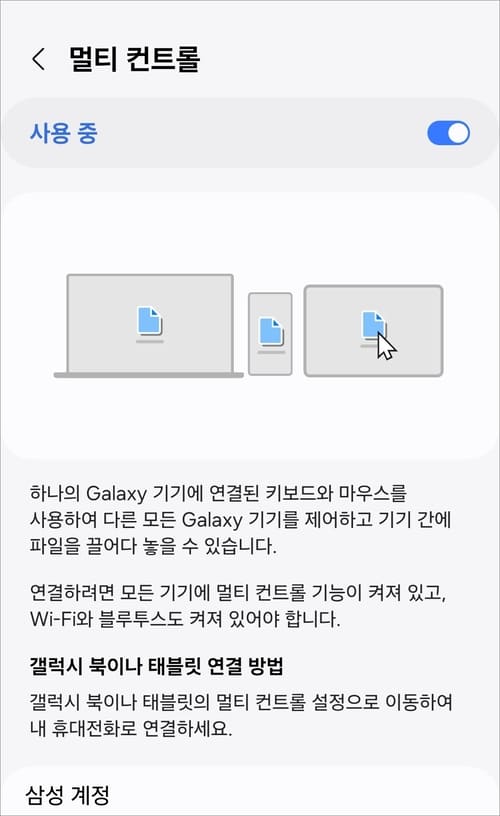
▲ 안내 내용을 확인하고 사용 안 함 버튼을 눌러서 사용 중으로 켜주시면 됩니다. 그리고 갤럭시 북(PC)을 중심으로 해서 갤럭시 핸드폰이나 갤럭시 탭(태블릿) 연결을 지원하고 있으며 나중에 갤럭시 탭과 갤럭시 휴대폰 연결이 가능하도록 지원을 검토하고 있다고 하니 참고하시면 되고 갤럭시 북이나 태블릿 연결 방법은 멀티 컨트롤 설정에서 내 휴대전화 연결하시면 됩니다.
[관련글]
–갤럭시 삼성 인터넷 웹페이지에서 키워드 단어 검색 찾기 방법